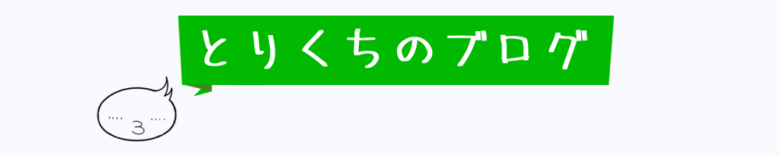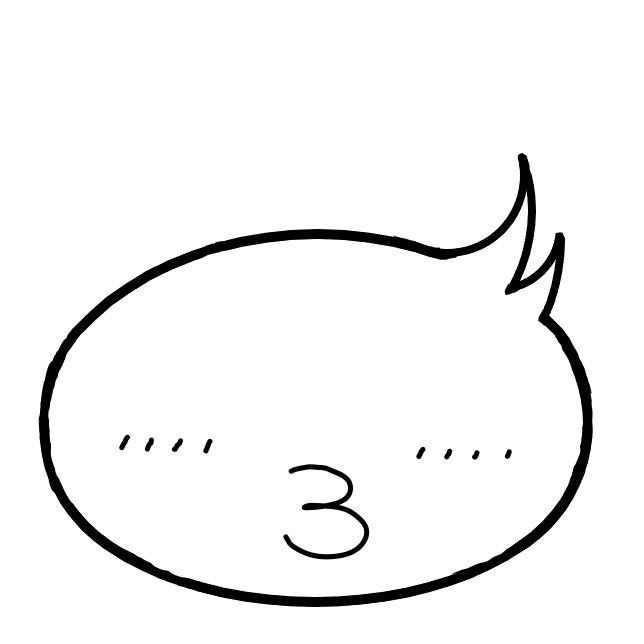
こんにちは、とりくちです。
みなさんデスクに「机上台」って置いていますか?
文字通り、机の上に置く台でモニターや小物を置いたりするアレです。
一般的にはコの字をしたものや4脚のものが主流だと思います。
しっかりとした作りにもなって安定性もあります。
しかしそれだと個性がないな、て思ってしまいました。
以前YouTubeで「モニターアーム棚」ってものがあることを初めて知りました。
そこで自分でも作れるかな?って思ったのがきっかけです。
結果、初めてでも失敗なく作ることができました。
また、脚がないことで浮遊感を演出することができました。
今回はモニターアームを活用したモニターアーム棚の作り方をご紹介していきます。
本記事では別途、モニターアーム用の支柱も必要となるのでお忘れなく。
こんなことを書いています
- モニターアーム棚ってなに?
- 実際のつくりかた
- 机上台とは異なることによるメリット、デメリットは?
モニターアーム棚とは?

モニターアーム棚とは、その名の通りモニターアームを利用してそれを棚にしたものになります。
モニターをつけるVESA規格のプレート面を天井に向けさせます。
あとは好きな板を取り付け、支柱へ取り付ければモニターアーム棚に早変わりです!
今回はYouTubeでモニターアーム棚製作で紹介されていたsuptekのシングルモニターアームを使用して自身でも作っていきます。

結論

モニターアーム棚を設置したことでよかった点があります。
- 小物を置くスペースができる
- 自分で塗装するので好みの色に仕上げられる
- DIYにより唯一無二のものができる
- モニターアームを使用しているので浮遊感がでる
- PCなどの配線類を隠すことができる
以上のことができ、非常に満足しています。
耐荷重についてはあまり期待してはいけないと考えています。
なので実際に物を載せる際は少しずつ様子をみながらが良いですね。
スペック上の耐荷重は6kgとなっているのでそれ以上は危険と判断しています。
またDIYをする箇所もありますが作業工程も少なく、仮に多少失敗しても修正が効きますので初心者でも難しくありません。
(実際に自分もDIY初心者)
作成に必要なもの

以下が今回に必要なものです。
すでに別にモニターアームがあり、追加することを前提とした記事になっていますのでご注意ください。
必要なもの
- suptek 支柱取付け シングルモニターアーム
- 取り付けたい天板(自分は幅600x奥行200x厚さ30mmのもの)
- 木ねじx4
- 紙やすり(任意)
- 天板用塗料(任意)
紙やすり、天板用塗料は任意としていますが用意することをオススメします。
紙やすりで表面が滑らかになり、手触りも良くなります。
塗料を塗ることで綺麗に仕上げることができ、水などの液体によりシミがついたりカビが生えたりするのを防ぐためです。
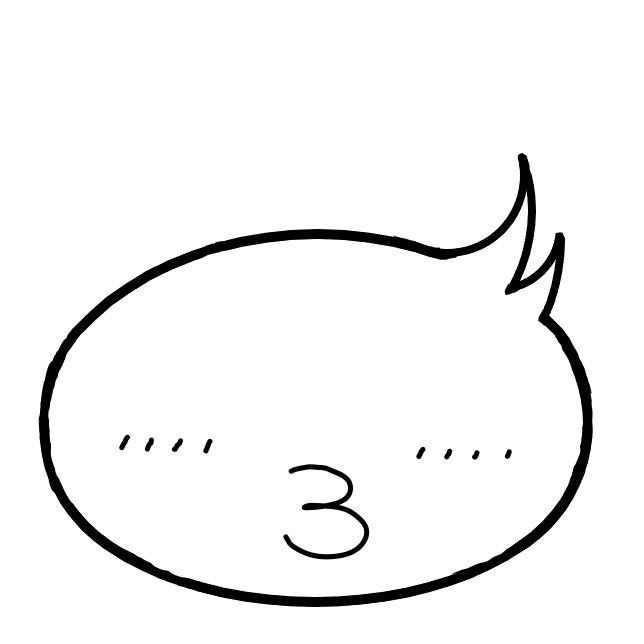
塗料はチューブ型の「nüro」を使いました。
30mlの小さいサイズもあり今回のような小さいものを塗るには余りも少なく便利です。
作りかた
天板の必要サイズを決める
まずはじめに天板のサイズを決めます。
幅方向
通常のモニターでもVESAパネルが真ん中に来るようになっていますし、天板の中央にVESAパネルを配置するのがオススメです。
腕の長さが支柱の軸中心から365mmなので可動のことなどを考えると幅は600mmくらいまでがよいです。
中央をVESAパネルが来た時の話しなので中心をズラした場合は更に幅を長くすることができます。
奥行方向
奥行き寸法はデスクの奥行寸法との相談になります。
極端な話し、400mmの奥行のデスクに対し300mmの棚を作りますか?ということ。
感覚的な話になってしまいますがデスク奥行の1/4〜1/3、150mm〜200mmくらいが良いのではと考えています。
厚さ方向
厚さ方向は取りつけるビスの長さによって異なります。
本当であれば計算等してどれだけの長さが必要なのかを割り出す必要もありますが、個人の創作物に近い物です。
おもて面への貫通だけは避けるように考えていけば良いです。自分は板厚-5mmで準備しました。
天板を準備する
ホームセンターなどにいき、自分のイメージに近いものを探してみてください。
DIYコーナーなどに様々な種類の板材があります。
お店で購入すると1カット数十円でカットして頂けるサービスもあるので、サイズは気にせず好きな板材を選んでしまっていいと思います。
(ただし、あまりにもサイズ違いものを購入すると端材は使わないのでもったいないです。)
表面のやすりがけ、塗装(任意)
やすりがけ、塗装ともに屋外での作業を推奨します。
やすりがけした後の木くずや塗装で周辺は少なからず汚れます。
塗装については下に新聞紙などを敷いて汚れ対策も必要です。
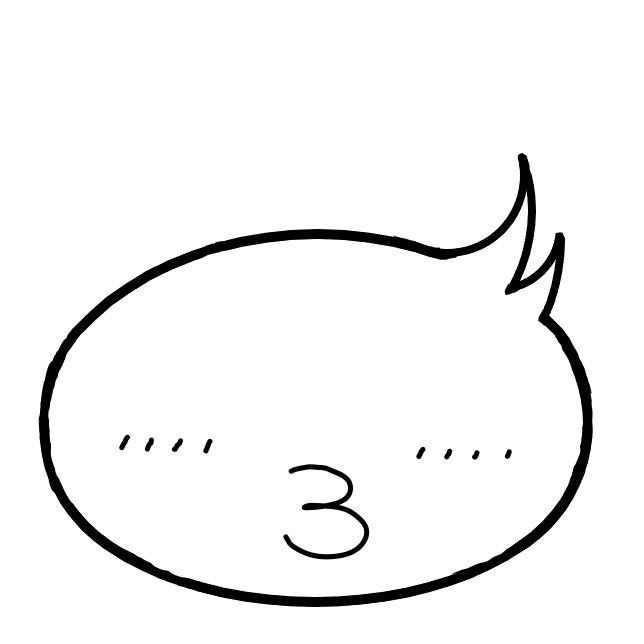
家族から叱られないためには必須項目です。
実作業として、まず表面のやすりがけを行なっていきます。
とりくちは紙やすりの400番で粗くやすりした後、800番で仕上げしました。
やすりした板材表面を軽く乾拭きし、塗装していきます。
塗料に記載されている時間以上乾燥させれば次の工程です。
底面に穴を開ける
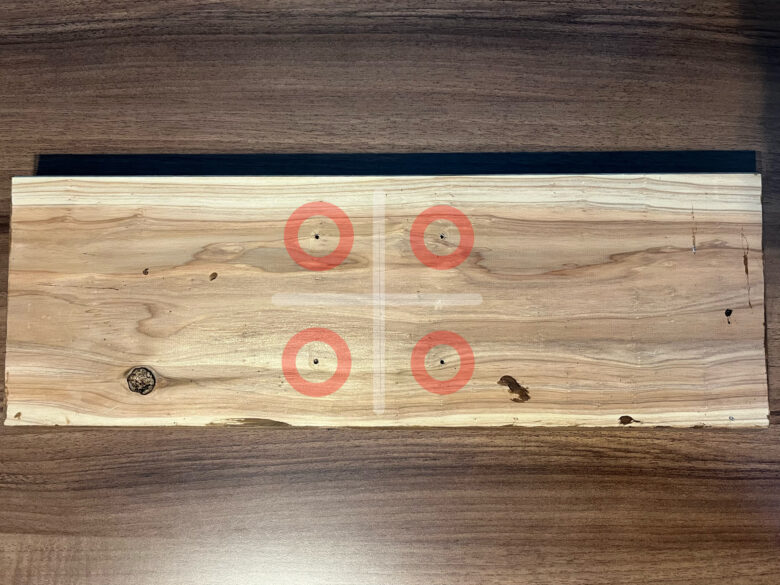
乾燥させた板材の底面となる部分に穴を開ける位置を決めます。
上の画像ではまず板の中心を十時に線を入れて割り出します。
その後VESAプレートを使い4か所位置を決めます。この際にVESAプレートを板に当て4か所をえんぴつなどで穴位置にしるしを付けます。
そうすることで穴を開けた際にもよっぽど4か所の位置だしができている関係になります。
VESAプレートを取りつける
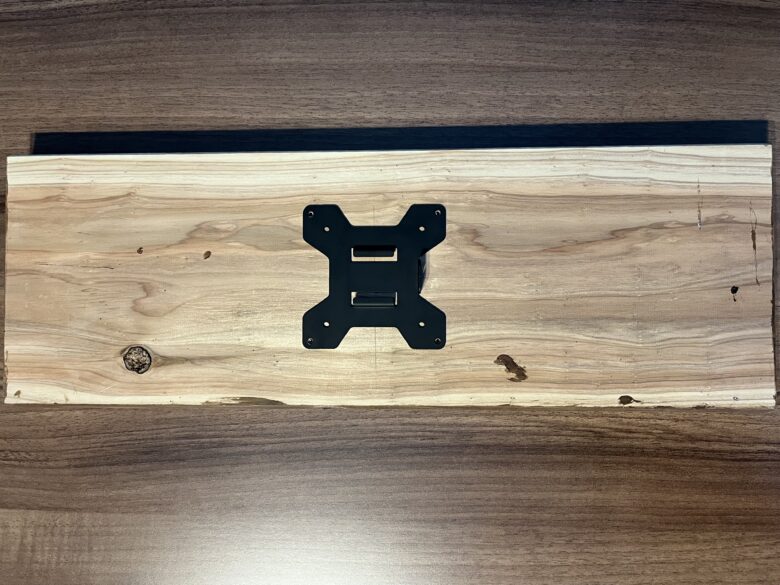
先ほど4か所の位置だしした箇所に木ねじでVESAプレートを固定していきます。
ドリルなどを持っている方は下穴を開けた方が木ねじが通しやすいです。
(絶対に木ねじより小さいサイズの下穴を開けてください。じゃないとねじがスカスカになります。)
次の工程でアーム部分との組付けがあります。
アームが伸びてくる方向とは逆方向にVESAプレートとアームの取付け部分がくるようにしましょう。
(天板の水平だしに影響してきます)
VESAプレートとアームを取りつける

VESAプレートとモニターアームを取り付けます。
今回は上の画像のように右側からモニターアームが伸びてくるようにします。
天板の水平出しにより自由度を持たせるため、取付部はモニターアーム部とは逆方向にするのがオススメです。
【完成】アームを支柱に取りつける

既存のモニターアームの支柱に取付けます。
取付後に天板の水平を取っていくと良いです。
これにてモニターアーム棚の完成です。
モニターアーム棚のよいところ

ここからは実際に設置してみて、よかったことをお伝えしていきます。
よいところ一覧
- DIYとしては初級編
- コード類を隠せてスッキリする
- 物を載せたまま軽い力で可動できる
- 多少のミスもなかったことにできる
- 昇降タイプのデスクでも気にせず昇降できる
DIYとしては初級編
上記での作り方としては細分化をしましたが、製作内容自体は初級編と考えています。
天板のサイズはホームセンターなどで店員さんに切ってもらえば、イメージと大きく外れることはないです。
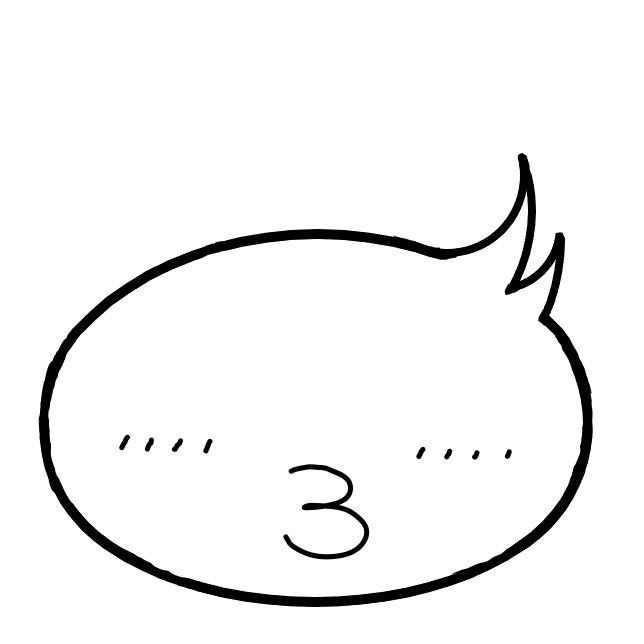
VESAプレートを取りつける中心だしが難しいくらいかな。
塗料についても多少のムラがでたりすると思います。
そこは自作による味と思えば愛着が湧きます。
コード類を隠せてスッキリする

充電用のケーブルやHDMIケーブルをモニターアーム棚と作業デスクの間に入れることにより、ぱっと見デスク周りをスッキリ見せることができます。
すぐにケーブル類を引き出したりすることができ、かつ容易に見えなくできるので個人的には気に入っています。
あまりにも高くモニターアーム棚を設置すると結局コード類は丸見えになるのでその効果はありません。
物を置いたまま軽い力で可動できる


モニタアーム軸を中心とした動き限定となりますが軽い力で可動させることができます。
これはモニターアームを活用したからこそ出来ることで、コの字型や4脚タイプでやると載せたものが落ちたりします。
また、動かしやすいのでモニターアーム棚の下を掃除するのも容易です。
多少のミスもなかったことにできる
この手のDIYで一番難しいと思うのが天板の水平だしだと思っています。
コの字の左右、4脚の脚、それぞれをきちんと寸法通りにするのはかなり大変です。
モニターアーム棚であれば天板面が可動するのでモニターアームの支柱に取り付けた後にでも微調整ができます。
中心で支えているだけなので偏った位置で重量物を置くと傾いてしまう可能性もありますのでそこには注意が必要です。
昇降タイプのデスクでも気にせず昇降できる
壁に棚を設定した場合、昇降デスクの昇降範囲を考えて設定する必要があります。
昇降デスクと壁に設置した棚がぶつかってしまうこともあるからです。
モニターアーム棚であれば、モニターアームの支柱はデスクに固定しています。
昇降デスクで天板を上げ下げしても同時に動くためぶつかることはありません。
自身のデスク、fantoni GTではその恩恵はありませんが憧れます。
モニターアーム棚のおしいところ
ここからは逆におしいところについてまとめてみました。
おしいところ一覧
- そこそこ値段は張るものになる
- 低い高さでの活用はしにくい
- 収納量は既製品の方が多い
- きちんとした水平はだせない
そこそこ値段は張るものになる
材料費や労力、時間を考えると値段も思ったよりは低くなりません。
今回ですと以下のような物を集めれば製作できます。
| 部品 | 価格(2023年4月現在 税込) |
| suptek モニターアーム | 1,800円 |
| 天板 | 1,000円程度 |
| 塗料(nüro) | 530円 |
| はけ | 110円(100均で購入) |
| ビス | 362円(3×25mm 4本入り) |
| 紙やすり | 470円(180番〜2500番まで入ったもの) |
| 合計 | 4,272円 |
ビスや紙やすりは、はけ同様に100均でも購入可能かと思われますが不確定でしたのでAmazon価格としています。
ビスややすりも100均も済ませば合計3,000円台に乗せることもできます。
オリジナリティを求める人には良いですがコスパや時間まで考慮する方にはお勧めはできません。
低い高さでの活用はしにくい
取付上、モニターアームが下面を向いているのでモニターアームの厚さ方向以上には下げられません。
作り方を工夫したらより低く出来るかもしれませんが、デスクの天板をひっかけて傷つけたりと違った問題も出てきそうです。
収納量は既製品の方が多い
今回作った棚はあくまでも天板を1枚使ったものですので、容量は限られます。
製作に4,000円ほどかかっていることを考えると同様の金額を出したらもう少し収納量の多いものが買えるのでは?と考えています。
きちんとした水平はだせない
よいところでも紹介しましたが、おしいところでもあるこの点。
水平ぽくだすことはできますが、あくまでも「ぽい」だけです。
既製品の収納品でもしっかり水平が出ているかは難しいですが、やはり自作のものよりレベルは高いと考えています。
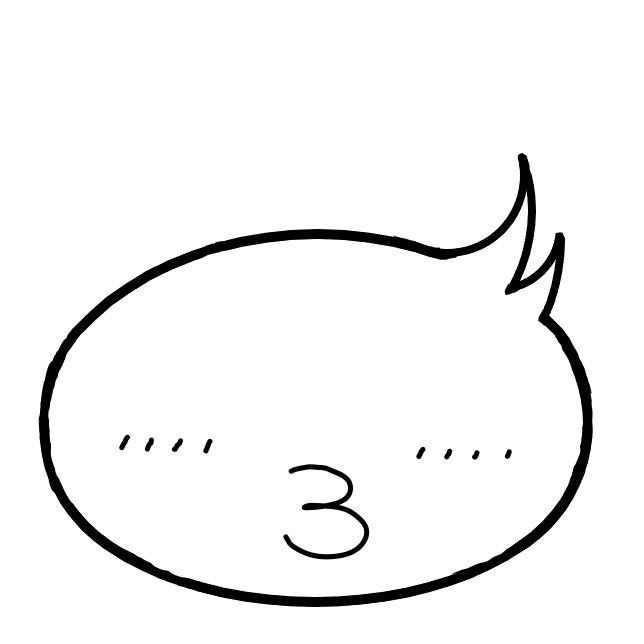
あまりにも転がりやすい物を置くのはオススメしません。
さいごに
suptekのモニターアームを使ったモニターアーム棚の作り方、実際に使ってみてのよいところ、おしいところについてまとめてきました。
改めて製作における費用をまとめてみて、思った以上にかかっているな。というのが正直な感想です。
製作については比較的容易で天板の模様やかたちを自分で選んだ物を設置するので完成後の満足度は高いです。
また、今後もDIYした製品についてはよいところ、おしいところとあわせて作り方についてもご紹介していきます。
ベースとなっているデスクについてはこちらに記事にしています。
-

-
「濃木目」に惚れて買った、GARAGE 「Fantoni GT」デスクを2年使用した結果
2024/2/22 PCデスク
GARAGEさんのデスクブランド「Fantoni」のFantoni GTを使い2年が経ちました。 実際に使った結果も踏まえレビューしていきます。 リンク まずは結論 高価とは思いますが買って損はないと ...
自身が参考にした動画は↓になります。
それでは、また!!